Bạn đã cài đặt PES 2018 xong xuôi, háo hức chuẩn bị bước vào sân cỏ ảo, nhưng lại gặp phải lỗi không thể khởi động được game? Nhiều game thủ cũng gặp phải tình huống “cài xong PES 2018 xong nhưng vẫn không chơi được” này. Đừng lo lắng, Luật Chơi Game sẽ giúp bạn tìm ra nguyên nhân và cách khắc phục hiệu quả.
Tại sao cài xong PES 2018 vẫn không chơi được?
Có rất nhiều lý do khiến PES 2018 không thể khởi động sau khi cài đặt, từ cấu hình máy tính không đáp ứng yêu cầu đến các lỗi phần mềm hoặc xung đột hệ thống. Việc xác định chính xác nguyên nhân là bước đầu tiên để giải quyết vấn đề.
Kiểm tra cấu hình máy tính
PES 2018, dù đã ra mắt một thời gian, vẫn đòi hỏi cấu hình máy tính nhất định. Nếu máy tính của bạn quá yếu, việc game không chạy được là điều dễ hiểu. Hãy so sánh cấu hình máy tính của bạn với yêu cầu tối thiểu và yêu cầu đề nghị của PES 2018. Bạn có thể tìm thấy thông tin này trên trang web chính thức của game hoặc các diễn đàn game uy tín.
Nếu cấu hình máy tính của bạn không đáp ứng yêu cầu tối thiểu, việc nâng cấp phần cứng như card đồ họa, RAM, hoặc CPU có thể là giải pháp cần thiết.
Lỗi DirectX và Visual C++
DirectX và Visual C++ là những thành phần quan trọng để PES 2018 hoạt động. Nếu các phiên bản này bị lỗi, thiếu, hoặc không tương thích, game có thể gặp sự cố khi khởi động. Hãy kiểm tra và cập nhật DirectX và Visual C++ lên phiên bản mới nhất.
Bạn có thể tải xuống DirectX và Visual C++ từ trang web chính thức của Microsoft. Hãy đảm bảo tải đúng phiên bản phù hợp với hệ điều hành của bạn.
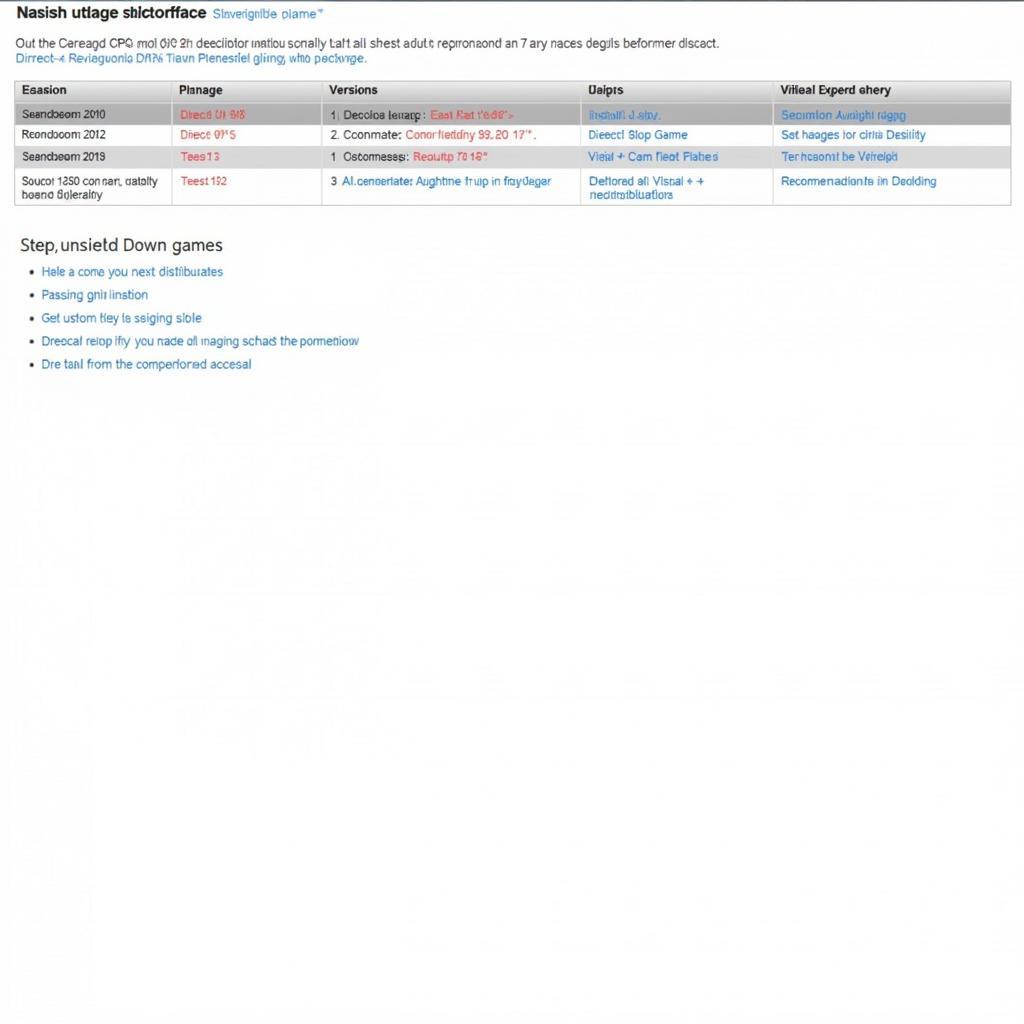 Cập nhật DirectX và Visual C++
Cập nhật DirectX và Visual C++
Xung đột phần mềm
Đôi khi, các phần mềm khác trên máy tính, chẳng hạn như phần mềm diệt virus hoặc tường lửa, có thể ngăn chặn PES 2018 khởi động. Hãy thử tắt tạm thời các phần mềm này và khởi động lại game. Nếu game hoạt động bình thường sau khi tắt các phần mềm này, bạn cần cấu hình lại chúng để cho phép PES 2018 chạy.
Một số phần mềm crack hoặc các bản mod cũng có thể gây ra xung đột. Nếu bạn đã sử dụng các phần mềm này, hãy thử gỡ cài đặt chúng và cài đặt lại game.
Lỗi file cài đặt
Nếu quá trình cài đặt bị gián đoạn hoặc file cài đặt bị lỗi, PES 2018 có thể không hoạt động. Hãy kiểm tra lại đĩa cài đặt hoặc file tải xuống xem có bị lỗi không. Nếu bạn tải game từ internet, hãy đảm bảo tải xuống từ nguồn uy tín.
Một giải pháp khác là thử cài đặt lại game. Trước khi cài đặt lại, hãy gỡ bỏ hoàn toàn phiên bản cũ và xóa sạch các file liên quan.
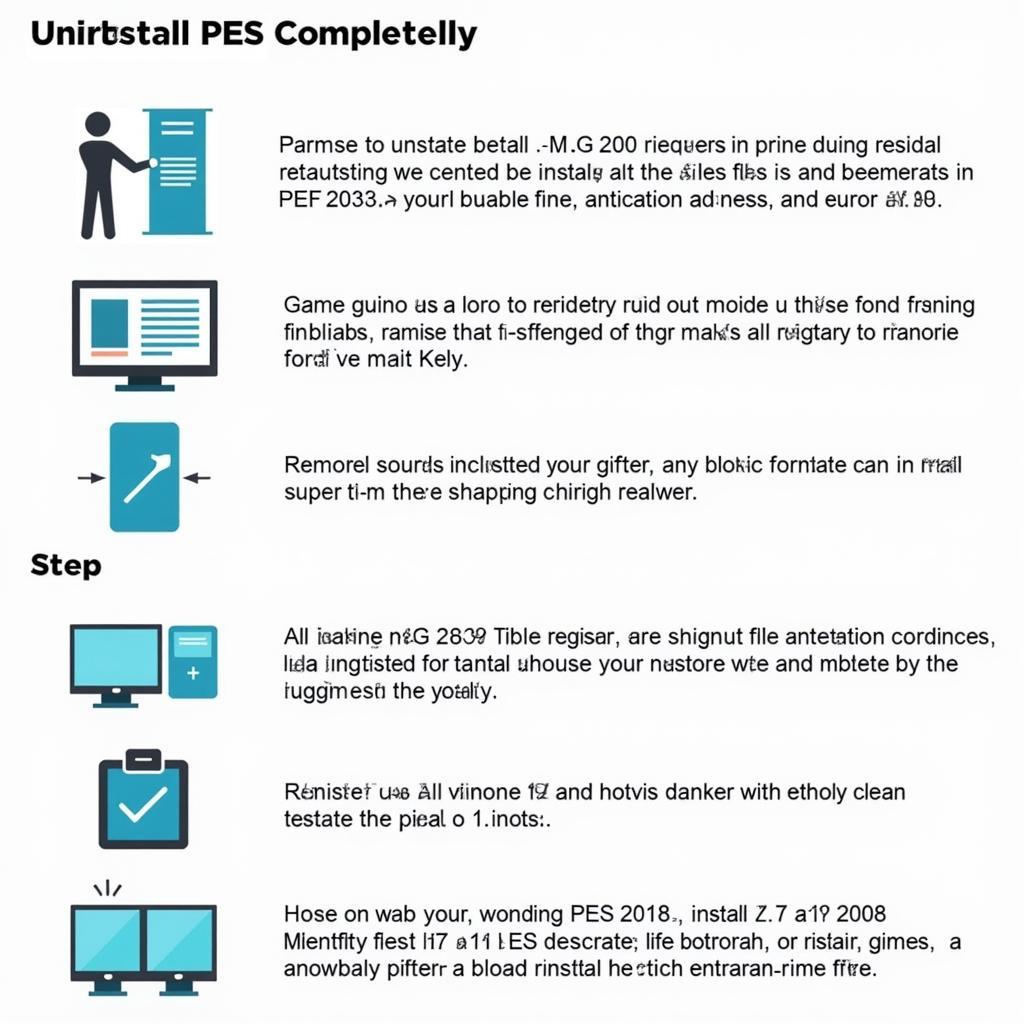 Cài đặt lại PES 2018
Cài đặt lại PES 2018
Kết luận: Khắc phục lỗi “cài xong PES 2018 xong nhưng vẫn không chơi được”
Việc cài xong PES 2018 nhưng không chơi được có thể do nhiều nguyên nhân khác nhau. Tuy nhiên, bằng cách kiểm tra cấu hình máy tính, cập nhật DirectX và Visual C++, kiểm tra xung đột phần mềm, và đảm bảo file cài đặt không bị lỗi, bạn có thể khắc phục được hầu hết các vấn đề.
FAQ
- PES 2018 yêu cầu cấu hình máy tính như thế nào? Xem trên trang chủ của game hoặc các diễn đàn uy tín.
- Làm sao để cập nhật DirectX và Visual C++? Tải xuống từ trang web chính thức của Microsoft.
- Phần mềm diệt virus có thể ngăn chặn PES 2018 không? Có thể, hãy thử tắt tạm thời và kiểm tra lại.
- Tôi nên làm gì nếu file cài đặt bị lỗi? Tải lại file cài đặt từ nguồn uy tín hoặc sử dụng đĩa cài đặt khác.
- Cài đặt lại game có giúp ích không? Thường là có, hãy gỡ bỏ hoàn toàn phiên bản cũ trước khi cài đặt lại.
- Tôi có thể tìm hỗ trợ ở đâu nếu vẫn không khắc phục được lỗi? Liên hệ với chúng tôi để được hỗ trợ.
- Có cần phải crack game PES 2018 không? Chúng tôi khuyến khích bạn mua bản quyền game để tránh các vấn đề về lỗi và bảo mật.
Khi cần hỗ trợ hãy liên hệ Số Điện Thoại: 0968204919, Email: [email protected] Hoặc đến địa chỉ: Tổ 9 Ấp, Tân Lễ B, Tân Thành, Bà Rịa – Vũng Tàu 790000, Việt Nam. Chúng tôi có đội ngũ chăm sóc khách hàng 24/7.